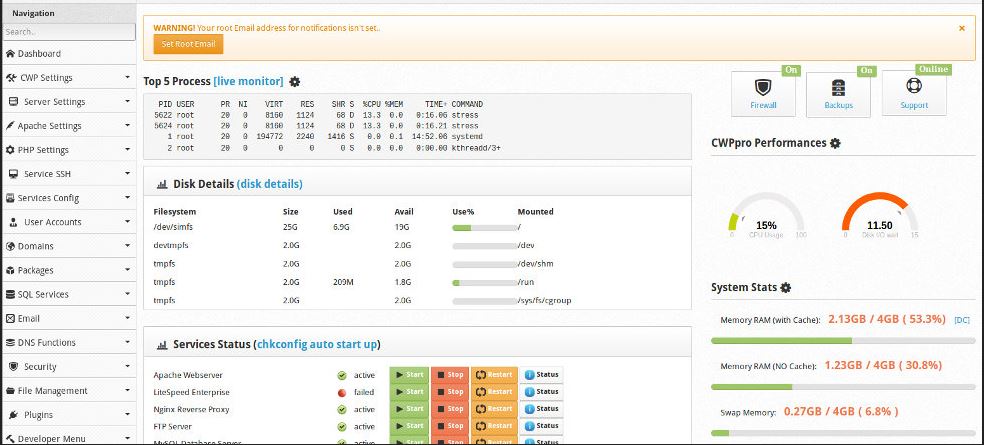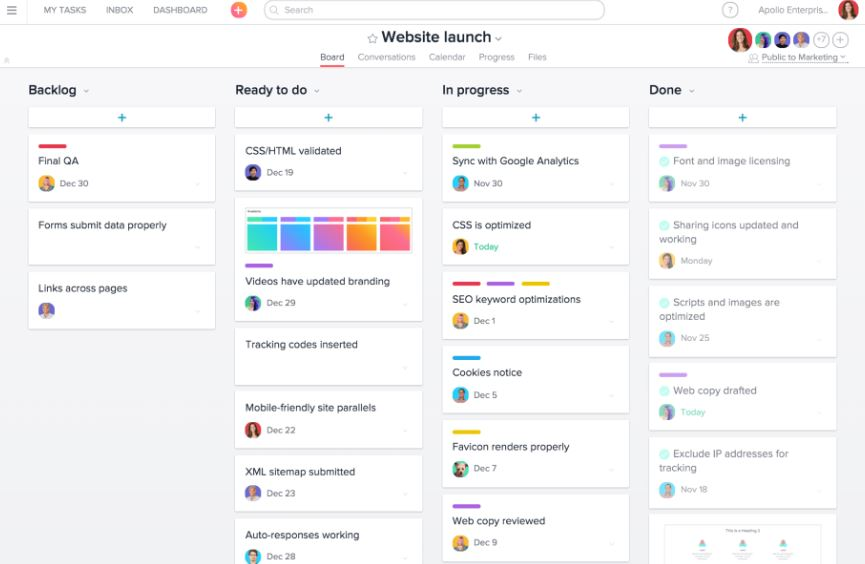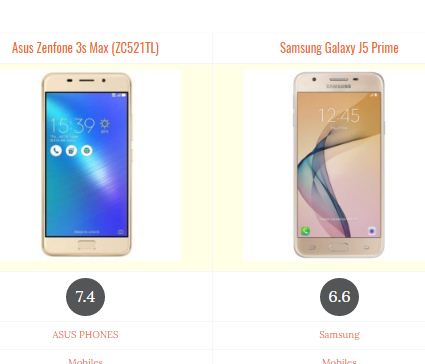柔軟なコンピューターを使用または入手したい場合、新しいプログラムで遊んでみたい場合、または単にプログラムをいじりたい場合には、Linux が最適なプラットフォームです。 Linux はオープン プラットフォームであるため、コンピューターを思い通りに作るためのレシピがたくさん見つかります。 Linux システム、またはさらに重要なほとんどの Linux ディストリビューションの利点の 1 つは、ディストリビューションのライブ バージョンを実行して、それが自分にとって適切に機能するかどうかを理解できることです。 Linux ディストリビューションのライブ バージョンの使用を開始し、それに満足したら、いつでもシステムへのインストールを続行できます。
ディストリビューションのライブ バージョンは、ほとんどの Linux ディストリビューションで利用できますが、ライブ バージョンで行った変更は、次回コンピュータを起動するときに保持されません。さらに、読み取り専用モードで実行されるため、新しいプログラムをインストールすることもできません。しかし、私は最近、使用できる完璧なポータブル Linux ディストリビューションである Linux ディストリビューションを見つけました。私はスラックスについて話しています。 Slax は Linux のディストリビューションであり、USB またはサム ドライブから直接実行でき、次回 Slax でコンピュータを起動するときに加えた変更が保持されます。言うまでもなく、Slax はインストールも必要ありません。
私は Slax のコンセプトがとても気に入りました。このチュートリアルでは、物理的にアクセスできるコンピューター上で Slax を実行できるように、USB フラッシュ ドライブに Slax をセットアップする方法を説明します。最も優れた点は、Slax のライブ使用中に行われた変更を、この軽量 Linux ディストリビューションによって次回の使用のために保存できることです。このようにして、ユーザーはデータを失うことなく、次回の使用のために Slax がインストールされた USB ドライブに保存されます。
Slax LiveCD Linux ディストリビューションの使用方法?
Slax は Debian ベースのポータブル Linux ディストリビューションで、インストールの必要がなく、USB ドライブ、メモリ カード、または Windows ドライブから簡単に使用できます。さらに、Linux ソフトウェアをインストールするための使い慣れた apt パッケージ マネージャーもサポートしています。したがって、Slax コマンドは Ubuntu または Debian Linux でも同じになります。
Slax Linux システム要件
| Slax 32ビット版 | Slax 64ビット版 | |
|---|---|---|
| プロセッサ: | i686 以降の CPU、すべての Intel プロセッサ および AMD プロセッサ | AMD Athlon 64、Opteron、Sempron、Intel Core 2/i3/i5/i7 などの x86_64 CPU |
| ラム: | デスクトップ用には 128 MB の RAM Web ブラウザも実行する場合は 512 MB | デスクトップ用 128 MB の RAM 512MBWebブラウザを実行するためのRAMの容量 |
| サポート | ネットワークカード、サウンドカード | ネットワークカード、サウンドカード |
| Slax ISO ファイルサイズ | 270MBのみ | 264MBのみ |
USBドライブのダウンロードと設定
最初のステップは、Slax ISO ファイルをコンピューターにダウンロードすることです。 ISO ファイルのサイズは 300MB 未満であり、現在市場で入手できる Linux ディストリビューションの中で最も小さいものの 1 つであるため、心配する必要はありません。次のリンクを開いて好みのものを選択してくださいSlax ISO ファイル。 32 ビット バージョンと 64 ビット バージョンの両方が見つかります。適切なものを選択してください。ただし、64 ビット バージョンをお勧めします。
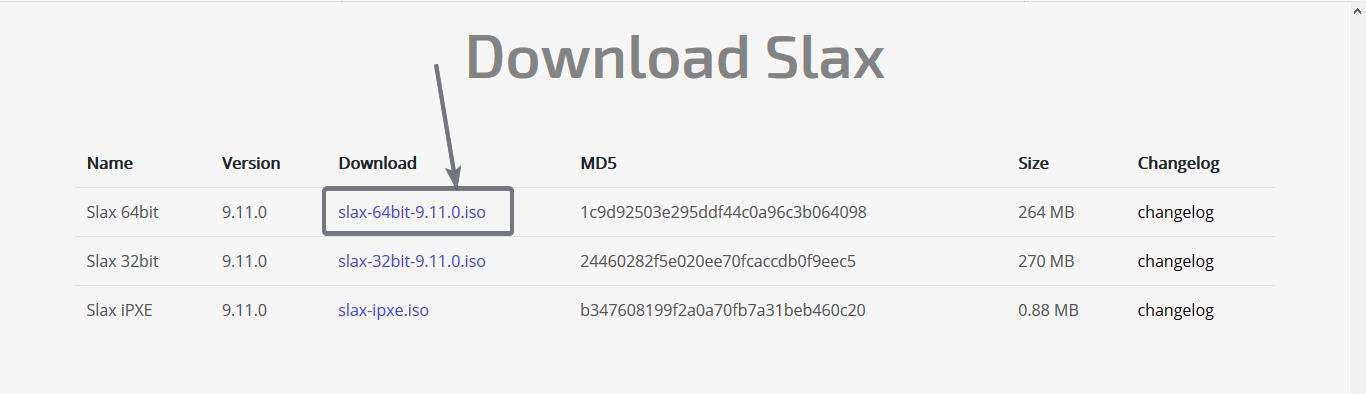
ダウンロードが完了したら、USB フラッシュ ドライブを探します。最高のパフォーマンスを得るには、少なくとも 16 GB 以上のストレージ容量があるフラッシュ ドライブを使用することをお勧めします。そうすれば、後でプログラムをダウンロードして、Slax ディストリビューションに必要な変更を加えることができます。収納スペースをまったく心配しません。
Slax を USB ドライブにインストールして Windows 上で実行する方法
基本的に、Slax は Live USB Linux ディストリビューションであり、インストールの必要はなく、USB に Slax ISO ファイルをコピーするだけです。を作るのとは違って、起動可能なUSBドライブISO ファイルから作成する場合、手順はまったく複雑ではなく、よくあるブート可能な USB ドライブの作成とは異なります。 ISO ファイルの内容を抽出し、抽出したフォルダー (以下のスクリーンショットに示すように Slax) を USB フラッシュ ドライブにコピーするだけで、あと 1 ステップで完了します。ただし、起動可能なドライブを作成したい場合は、Rufus ブータブル USB メーカー。 (CetnOS の代わりに Slax ISO を選択してください)
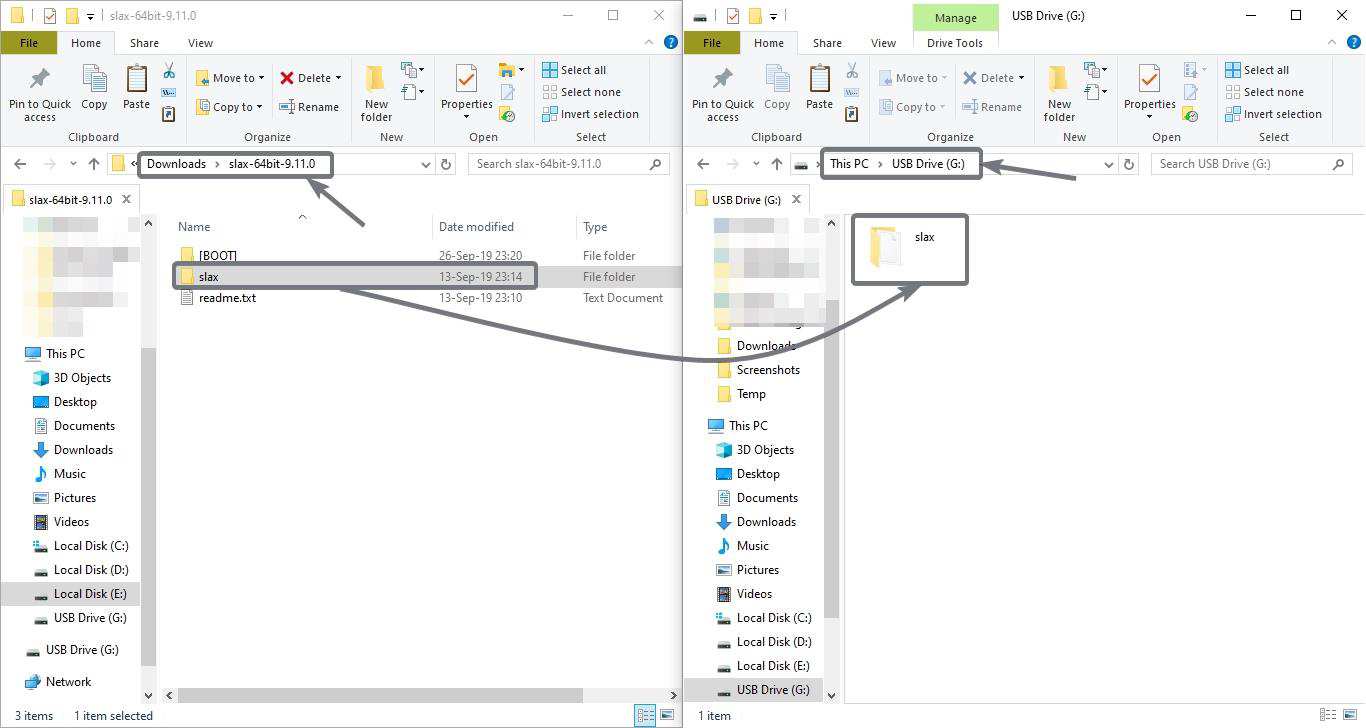
留意すべき点の 1 つは、USB フラッシュ ドライブは次の形式でフォーマットする必要があるということです。Ext4、exFAT、 またはFAT32ファイルシステム。したがって、フラッシュドライブがNTFS形式でフォーマットされている場合は、ここで説明した 3 つの形式のいずれかに形式を変更するだけです。 Windowsパソコンをお使いの場合は、Ext4はネイティブにサポートされていませんしたがって、他の 2 つの形式のいずれかが推奨されます。
インストールせずに Slax Linux ブート ファイルを実行します
次に、USB フラッシュ ドライブ上のフォルダーを開いて、次の名前のフォルダーを見つけます。'ブート'、内で「ゆるい」フォルダーを開き、「」という名前のバッチ ファイルをダブルクリックするだけです。bootinst.bat'。
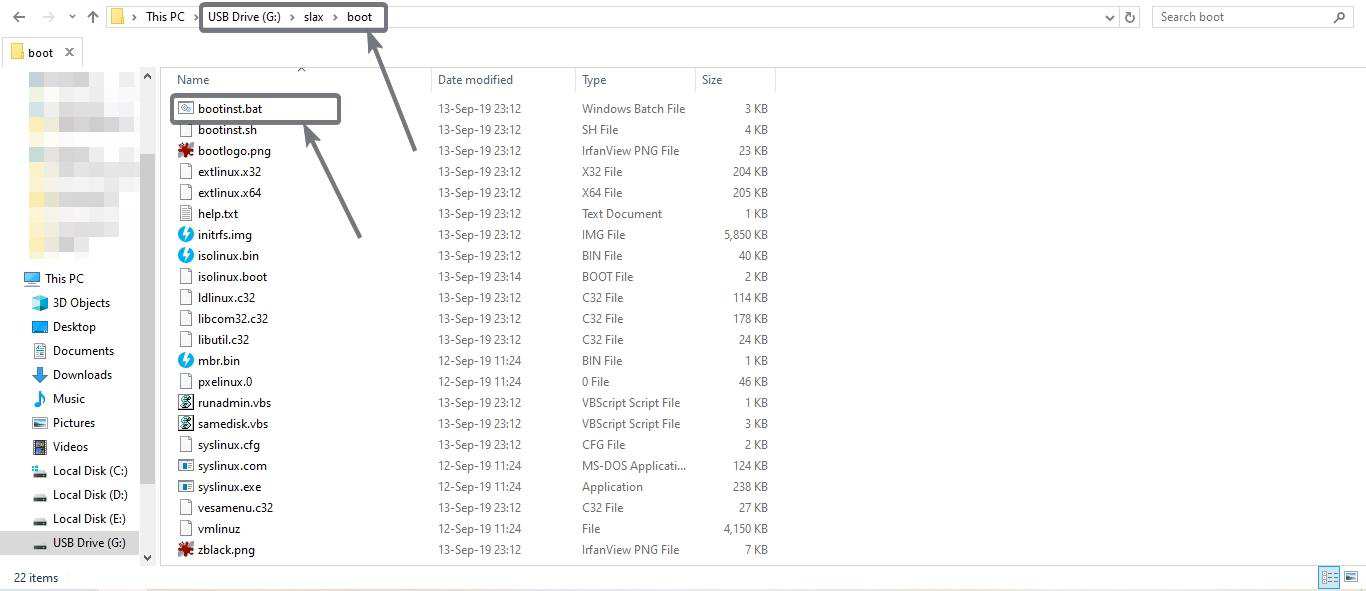
Windows 10/8/7 で Slax Linux を起動する
MS-DOS ウィンドウが表示され、その後 UAC がポップアップ表示されます。クリックするだけです'はい'、タスクを完了させます。最後に、要求されたら Enter キーまたはその他のキーを押してウィンドウを終了します。
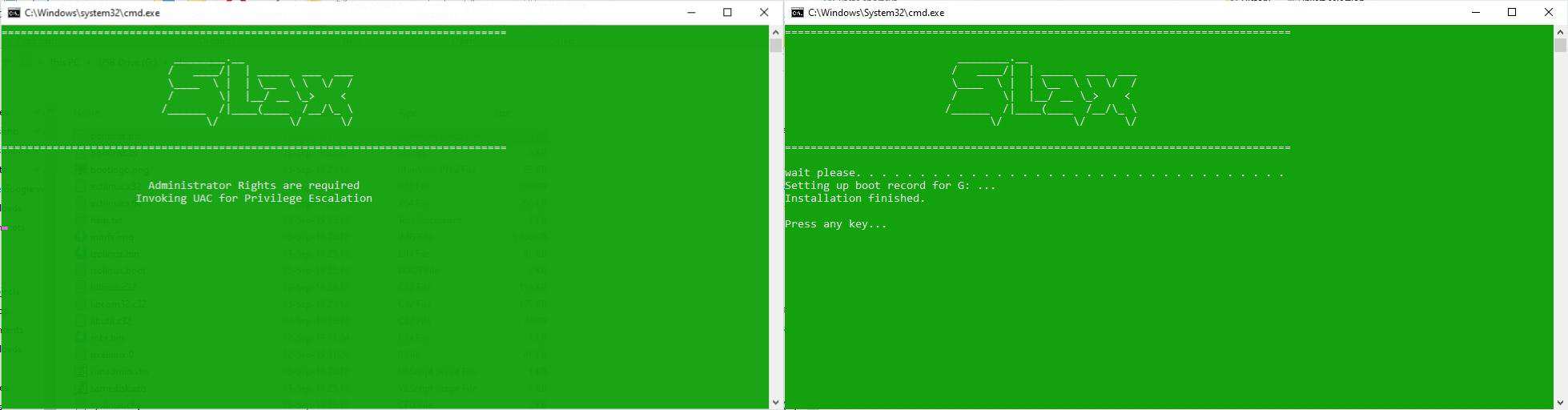
これで準備は完了です。 USB ドライブからコンピュータを起動するだけで、Slax が完全にあなたの前に開きます。実行するたびに得られるのは、永続的な使用オプションブートメニュー内。以前の使用中に保存したデータを使用してこのポータブル Linux を使用したい場合は、このオプションを選択してください。それ以外の場合は、新たに使用を開始してください。
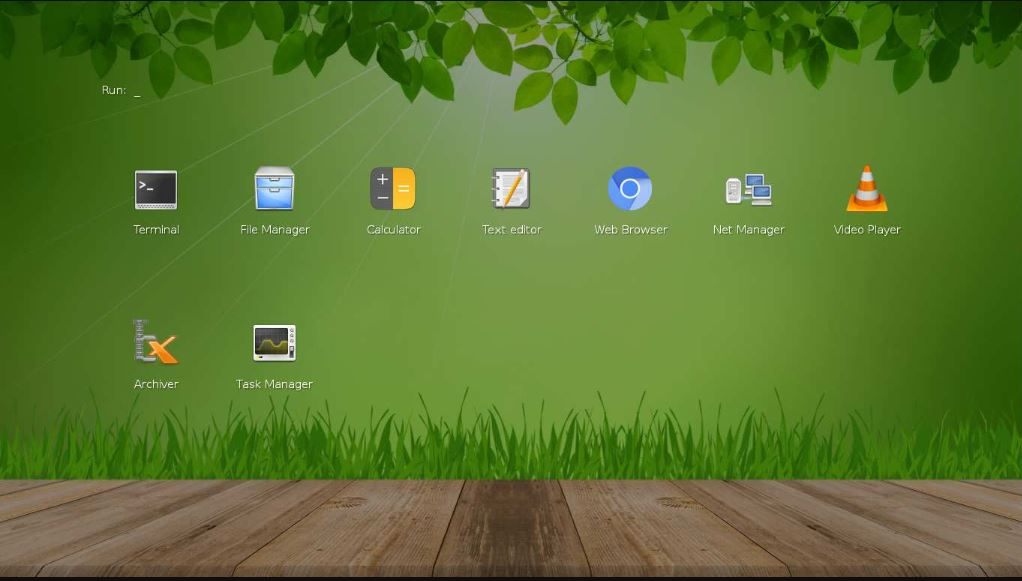
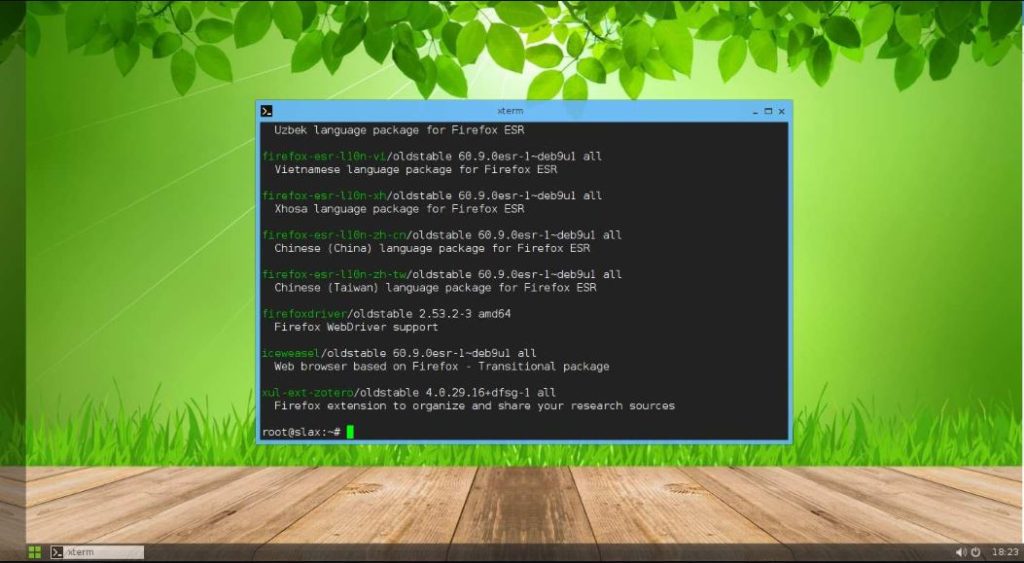
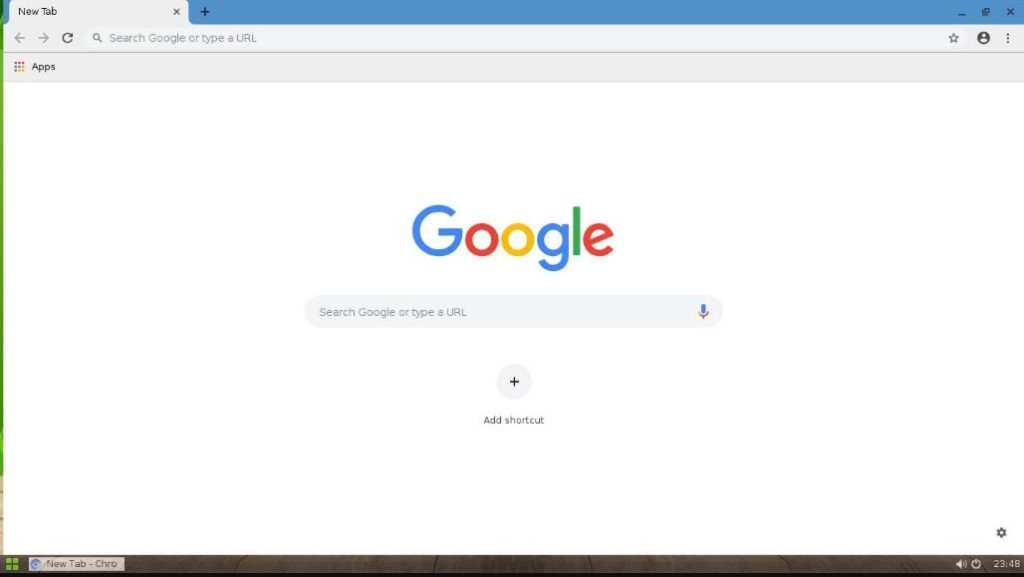
加えたすべての変更は、次回フラッシュ ドライブを使用してコンピュータを起動するときにも保持されます。システム設定を変更することもでき、チュートリアルの冒頭で述べたように、変更も同様に保持されます。
Slax には Fluxbox デスクトップ環境が付属しています。それは私の好みではありませんLinuxデスクトップ環境、控えめに言っても。ただし、必要に応じていつでも別のデスクトップ環境をダウンロードして使用できます。 Slax Linux では、次からアプリをダウンロードできます。適切な使い慣れたコマンドを使用するので、それほど複雑ではありません。それに加えて、Slax にはChromium Web ブラウザ、VLC Media Player、その他の便利なプログラム。
Slax はこれをポケット オペレーティング システムと呼んでいますが、これはキャッチフレーズを正当化します。ディストリビューションはまったく重くないので、、一銭も投資せずに、古い学校のコンピューターでも実行して、新しい命を吹き込むことができると確信しています。コンピュータに 1 GB 程度の RAM とまともなプロセッサが搭載されている場合でも、Slax Linux を問題なく簡単に処理できます。
ここで、なぜフラッシュ ドライブからコンピュータを起動する必要があるのか、あるいは Slax などの Linux ディストリビューションをフラッシュ ドライブに保存しておく必要があるのかという疑問が頭に浮かぶかもしれません。コンピューターで緊急の仕事をする必要があり、目の前のコンピューターに必要なプログラムがインストールされていない場合に備えて。その場合は、USB フラッシュ ドライブを接続するだけで、どのコンピュータでも安心して使用できます。
したがって、何らかの理由で他の人のコンピュータを使用していて、必要なプログラムがない場合でも、作業中のコンピュータに変更を加えることなく、Slax Linux を使用して作業を行うことができます。それは今までで一番クールなことじゃないですか!きっとそうだと思います。最初は、Slax には必要な最適化が施されていないため、使用するのが少し複雑に思えるかもしれませんが、サイズがほぼ 300 MB と非常に小さいため、不満の余地はありません。そこに世界を追加することは事実上不可能です。
以上、Slax を使用して使い始める方法についての説明でした。イブニング Slax についてご質問はありますか?以下に同じことについてお気軽にコメントしてください。